"Kişilerinizi yedeklemezseniz tüm kişilerinizi kaybedeceğinizi duydum ve bu bana biraz riskli görünüyor. Bu konuda bir fikriniz var mı? Teşekkürler."
Aile üyelerinin veya yakın arkadaşlarınızın telefon numaralarını ezberleyebilir, ancak bazı iş bağlantılarını veya elektronik posta, adres vb. gibi diğer önemli bilgileri düşünebilirsiniz. Bu verilerden herhangi birinin kaybı, hepsini kaybetmekten bahsetmiyorum bile, bir felaket olmalıdır. Şimdi, bu makalede, hakkında ipuçları sunuyoruz iPhone'da kişiler nasıl yedeklenir tüm eski ve yeni Apple cihazları için geçerli olan farklı yöntemler kullanarak.
- 1. Çözüm: Yalnızca iPhone'daki Kişileri iTunes'a Yedekleyin
- 2. Çözüm: Kişileri Yalnızca iPhone'da iCloud'a Yedekleyin
- 3. Çözüm: iPhone'daki Kişileri Google Kişiler ile senkronize edin
- 4. Çözüm: Kişileri iPhone'dan Mac'e Yedekleyin
1. Çözüm: Yalnızca iPhone'daki Kişileri iTunes'a Yedekleyin
İCloud güvenlik açıklarıyla ilgili son raporlar nedeniyle, iTunes, kişileri iPhone'da nasıl yedekleyeceğiniz konusunda daha güvenli bir yol olmalıdır. Ancak kullanmadan önce, iOS 12.1'de çalışan yeni iPhone ile tam uyumlu olabilmesi için lütfen iTunes'un en son sürümünü kullandığınızdan emin olun. Şimdi tam yedeklemeyi yapmak için aşağıdaki adımları izleyin:
Adım 1: iTunes'u açın ve bağlantısını yedeklemek istediğiniz iPhone'u USB kablosuyla PC'ye bağlayın.
Adım 2: En üstteki listede iPhone cihazınızı arayın ve seçin.
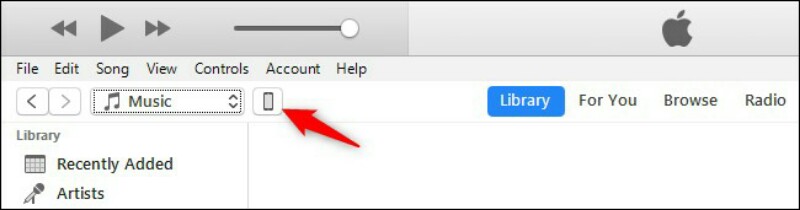
Adım 3: iPhone'unuzun bilgi arayüzü görüntülenecektir, otomatik olarak yedeklemeyi veya manuel olarak yedeklemeyi seçebilirsiniz. Otomatik olarak bir yedekleme istiyorsanız, "Bu Bilgisayar" ve ardından "iPhone yedeklemesini şifrele" seçeneğini tıklayın. Tüm kişilerinizi manuel olarak yedeklemek istiyorsanız "Şimdi yedekle"yi tıklayın.
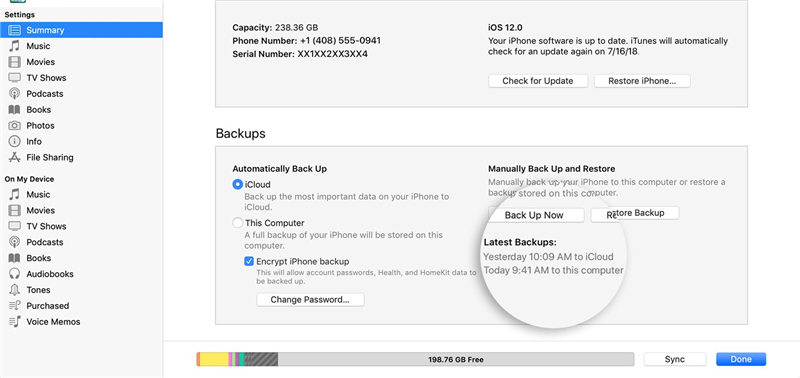
Müzik, videolar, fotoğraflar ve diğer büyük veriler dahil tüm bilgileri iOS aygıtından kopyalamanız gerektiğinden iTunes'un yedeklenmesi çok daha yavaştır. Yedekleme yapmak için sadece kişi listelerini seçemezsiniz. Bazen süreç birçok nedenden dolayı kesintiye uğrayabilir. Bu size hantal geliyorsa, iCloud seçeneğini deneyelim.
2. Çözüm: Kişileri Yalnızca iPhone'da iCloud'a Yedekleyin
Cep telefonunuzdaki kişileriniz, özel fotoğraflarınız, müzikleriniz, videolarınız, uygulamalarınız, notlarınız, mesajlarınız gibi kontrolünüz dışında bazı nedenlerle kaybolabilecek önemli bilgileri kesinlikle kaybetmek istemezsiniz. Bu veriler arasında, iletişim bilgileri muhtemelen iPhone'unuzda depolananlar arasında en önemlisidir.
iCloud çözümü muhtemelen bu listedeki en iyi seçenektir. Şimdi, iPhone'daki kişileri iCloud'a nasıl yedekleyeceğiniz konusunda size eğitim veriyoruz. Bu, kullanıcıların verileri depolamak için 5 GB boş alana sahip olmasını sağlayan başka bir yedekleme çözümüdür.
Kişileri iPhone'dan iCloud'a aktarmak için "Ayarlar" -> "iCloud" -> "Yedekleme" -> "iCloud Yedekleme" seçeneğine gitmeniz ve ardından kişileri etkinleştirmek için düğmeyi kaydırmanız gerekir. Şimdi, yedekleme işleminin başlaması için "Şimdi yedekle"ye tıklayabilirsiniz.
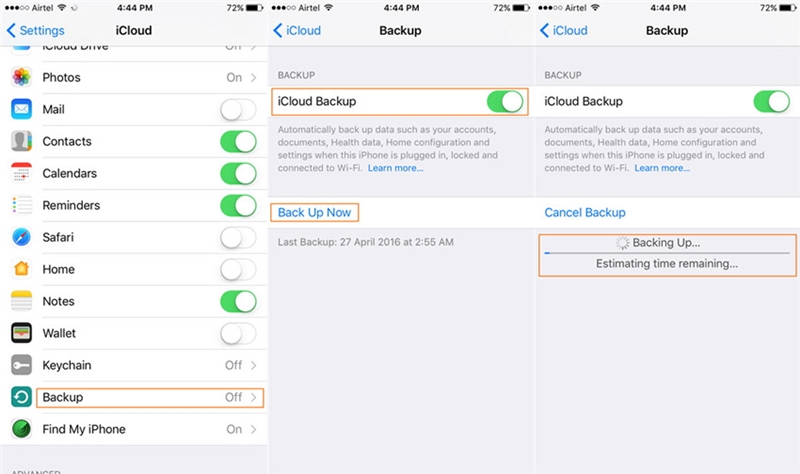
Ancak, iCloud'un sunduğu kapasitenin, tüm verileri depolamak açısından çoğu kullanıcı için genellikle yeterli olmadığını unutmamalısınız. iPhone kişilerini yedeklerken, kişi listeleri ve en önemli bilgiler için 5 GB'lık alandan yararlanmak gerekir. Bu nedenle, fotoğraf, video, müzik vb. gibi büyük dosyalar için her zaman yeterli alan olacaktır. Öte yandan, verilerin güvenliğini garanti etmek için iCloud'a yedekleme, mükemmel bir performans için bir Wi-Fi ağı gerektirir.
3. Çözüm: iPhone'daki Kişileri Google Kişiler ile senkronize edin
Bu bölümde, Gmail, Yahoo ve Outlook gibi e-postanızı kullanarak iPhone'daki kişileri PC'ye veya buluta nasıl yedekleyeceğinizi anlatacağız. Esnekliği nedeniyle bir iPhone'dan kişileri dışa aktarırken Gmail'in iyi çalıştığını düşünüyoruz. Gelecekte herhangi bir nedenle Android kullanmak isterseniz, aktarımı işlemekte sorun yaşamayacaksınız.
Kişileri iPhone'unuzdan Gmail'e aktarmak için şu adımları izleyin:
Adım 1: iTunes'u başlatın. Önce güncellemeleri kontrol edin.
Adım 2: iPhone'u bilgisayara bağlayın.
Adım 3: iTunes'da göründüğünde cihaz simgenizi seçin.
Adım 4: "Bilgi" sekmesine gidin.
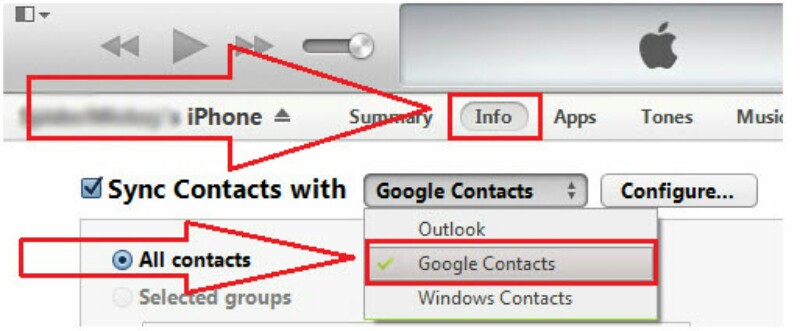
Adım 5: "Kişileri Senkronize Et" seçeneğinin bulunduğu "Google Kişileri"ne tıklayın.
Adım 6: Gmail kullanıcı adınızı ve şifrenizi girin.
7. Adım: Tamam'ı tıklayın ve iPhone'unuzu senkronize edin.
Adım 8: Uygula'ya tıklayın.
Bu kadar! iTunes'unuzu kullanarak kişilerinizi iPhone'dan Google Kişiler'e aktardınız.
4. Çözüm: Kişileri iPhone'dan Mac'e Yedekleyin
iTunes uygulaması, iPhone bağlantılarımızdan verileri dışa aktarmak için bir çözümden çok bir sorun teşkil ettiğinden, cihazımızda depolanan tüm verilerin bir kopyasını almak için üçüncü taraf geliştiricilere başvurmak zorunda kalıyoruz.
İPhone kişilerimizi Mac'imize eklemeyi planlıyorsak, hem iPhone'umuzda hem de Mac'imizde yalnızca iCloud senkronizasyonunu etkinleştirmemiz gerektiğinden, bunu yapma işlemi çok basittir. Tek yapmamız gereken Ayarlar'a gitmek ve menünün üst kısmındaki hesabımıza tıklamak.
Ardından iCloud'a gidip rehber kutusunu etkinleştiriyoruz. Etkinleştirdikten sonra Mac'e gidiyoruz, "Sistem Tercihleri" ni açıyoruz ve "iCloud" a tıklıyoruz. Daha önce Apple Kimliği verilerimizi girmediysek bunları girmemiz gerekiyor. Bir sonraki adımda, iPhone'da depolanan ve iCloud ile senkronize edilen tüm kişilerin Mac'te de mevcut olması için Kişiler kutusunu işaretlememiz yeterlidir.
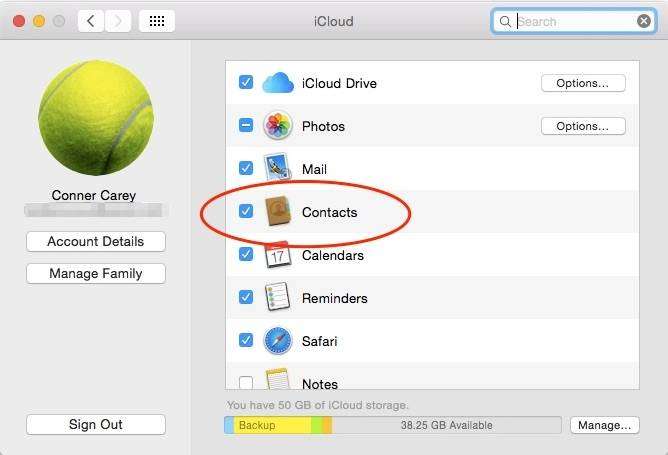
Hepsi iPhone'daki kişileri Mac'e nasıl yedekleyeceğinizle ilgili.
Bonus İpuçları: iPhone Yedekleme Şifresinin Kilidini Açma
Ve verilerinizi bilgisayarınıza yedekledikten sonra, iPhone yedekleme şifrenizi unutursanız ne olur? PassFab ile PassFab iPhone Backup Unlock , kullanıcılar fazla çaba harcamadan yedek şifrelerini geri alabilirler. Yazılımla şifrenizin kilidini açtığınızda, tüm kişilerinize, fotoğraflarınıza, mesajlarınıza ve uygulamalarınıza yedekleme dosyalarında olduğu gibi tam erişime sahip olabilirsiniz.
Engellemeyi kaldırmanın adımları aşağıdadır:
Adım 1: Bu programı indirin, kurun ve başlatın. "iTunes Yedekleme Parolasını Al"ı ve ardından "İleri"yi tıklayın. Listeden verilerinizi içeren yedekleme dosyasını seçin.

Adım 2: 3 seçenek arasından bir saldırı seçin: Brute-Force Attack, Brute-Force with Mask Attack ve Dictionary Attack.

Adım 3: Başlat düğmesine tıklayarak parola kurtarmayı yedekleyin. Bir dakika bekleyin, yedek şifreniz burada gösterilecektir. iTunes yedekleme şifre kurtarma alet.

Çözüm
Bu makalede gördüğümüz gibi iPhone nasıl yedeklenir iPhone'umuzun yedeğini almanın en hızlı ve en uygun yolu, senkronizasyonun iCloud ile etkinleştirilmesidir. Bu aynı zamanda tüm Mac cihazlarda aynı verilere sahip olmamızı sağlar. En rahat seçenektir. iCloud ile herhangi bir uygulama yüklemek veya satın almak zorunda kalmazdık. Bu arada, Gmail hesabınızla senkronize etmek de verilerinizi yedeklemenin en kolay ve en güvenli yollarından biridir, çünkü aldığınızda bunları bir Android'e kolayca aktarabilirsiniz. Son olarak, PassFab iPhone Backup Unlock ile eksik bir yedek parola gibisi yoktur. Son olarak, ihtiyacınız varsa bu makaleyi okuyun. iPhone'u yedekten geri yükle .
